
11.双击此剑柄中间部分的图层,在图层样式面板中钩选投影效果,将距离设置为0%。大小设置为3个象素,其它不变。再钩选内发光效果,将发光颜色设置为白色,图素中的‘源’选择居中,并将大小设置为30个象素,其它不变。这样,剑柄上简单的装饰物就算完成了(图16)。

图16
12.下来该做剑柄上的护手了,在图层面板的最上层新建一个图层,用钢笔工具勾画出半边护手的轮廓,形状可以自己想,画自己喜欢的样子,如(图17)。
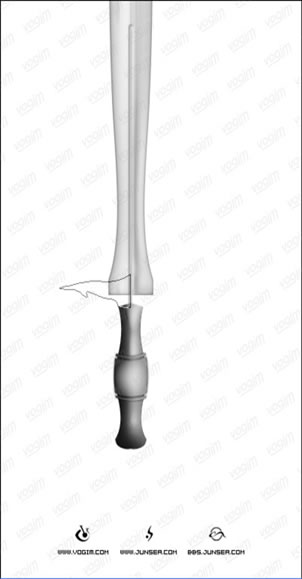
图17
13.将画好的路径转换为选区,填充灰色。完成后将此半边护手的图像复制一个,将其水平翻转一下,并前一个半边护手的图像拼合,再将两个护手的图层合并(图18)。
 图18
图18
14.双击此图层,钩选内阴影,内发光跟渐变叠加效果,将内阴影的距离设置为0个象素,阻塞设置为0%,大小设置为4个象素;再将内发光的发光色设置为白色,图素中的‘源’设置为居中,阻塞设置为0%,大小设置为35个象素,并将等高线样式更改为第一排第二种样式;再将渐变叠加中的缩放设置为90%,其它不变(图19)。
 图19
图19

原图下面开始我们的一图五抠教程,第一种抠图方法会讲的比较细致,之后的四种方法有些与第一种相同,所以会讲解的比较简单。PS抠图方法一1、

有时候为了设计需要,我们要手动制作出公章的效果(当然不是为了干违法乱纪的事哈),例如做出一个下面这样的效果:那么我们是怎么用Photo

本篇教程将教大家如何抠出与背景颜色相近且还带反光的头发,可以说是有一定的难度与技巧。相信大家学会这篇抠头发教程后,就没有抠不出的毛发图

九宫格原本是指一种数字游戏,但现在大家第一反映估计是多张照片的拼接,例如微信微博发多张照片的时候就会自动帮我们排列成九宫格形式。这种九

作者合成的非常细腻,很多细节的处理都值得借鉴,如水面倒影的处理部分,作者先制作好水波纹理,然后把倒影部分用置换和动感模糊滤镜特殊处理,
手机访问:M.PSDEE.COM/电脑访问:WWW.PSDEE.COM